 Primeira página > Programação > Criei um AI Companion que monitora minha tela e ajuda a consertar meus erros ✨
Primeira página > Programação > Criei um AI Companion que monitora minha tela e ajuda a consertar meus erros ✨
Criei um AI Companion que monitora minha tela e ajuda a consertar meus erros ✨
Ultimamente, tenho lutado contra meu vício de assistir Naruto compulsivamente. Embora seja agradável, definitivamente não me ajuda a agregar valor aos acionistas. ?
Então, por que não criar um assistente pessoal de IA que monitore minha tela e me avise se estou exagerando em algo que não deveria, como assistir anime? ?
Considerando o rápido desenvolvimento da IA no ano passado, decidi usar um modelo de linguagem multimodal para monitorar minha tela e me avisar quando estou gastando muito tempo em atividades não produtivas.
Então, aqui está como eu fiz isso.
- Configurar OpenAI GPT-4o, modelo de IA multimodal.
- Use uma ferramenta de análise de tela do Composio para monitorar a tela.
- Passe as capturas de tela para a GPT em intervalos regulares.
- Renderizando a mensagem do GPT como uma notificação no sistema.

Neste artigo, também explicarei como você pode construir seu amigo pessoal de IA usando OpenAI e Composio.
Composio - Sua plataforma de ferramentas para agentes de IA
Composio é uma plataforma de código aberto que equipa seus agentes de IA com ferramentas e integrações. Ele permite ampliar a capacidade e versatilidade de seus agentes de IA por meio de ferramentas de integração como interpretador de código, RAG, incorporação e integrações como GitHub, Slack, Jira, etc.
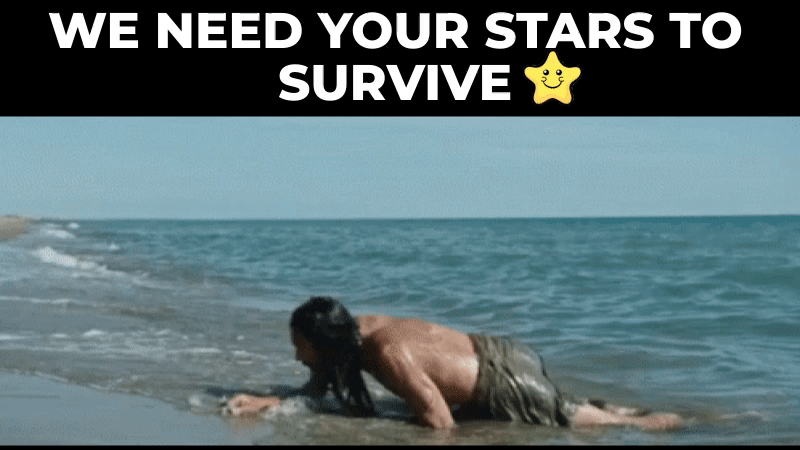
Por favor, ajude-nos com uma estrela. ?
Isso nos ajudaria a criar mais artigos como este?
Marque o repositório Composio.dev ⭐
Pré-requisitos para construir um AI Friend
Para concluir o projeto com sucesso, você precisará do seguinte.
- OpenAI SDK e chave API: Para interagir com o LLM.
- Composição: Para acessar a ferramenta de análise de imagens.
- PyAutoGUI: Para automatizar interações na tela.
- Osascript: Para executar comandos AppleScript para controlar aplicativos macOS.
Então, vamos começar.
Vamos começar?
Comece criando um ambiente virtual Python.
python -m venv ai-friend cd ai-friend source bin/activate
Agora, instale as seguintes dependências.
pip install composio-core pip install composio-openai openai pip install pyautogui
Em seguida, crie um arquivo .env e adicione variáveis de ambiente para a chave da API OpenAI.
OPENAI_API_KEY=your API key
Configurar composição
Você pode usar a CLI para configurar o Composio facilmente.
Primeiro, faça login em sua conta executando o seguinte comando.
composio login
Conclua o fluxo de login para prosseguir.
Agora, atualize os aplicativos.
composio apps update
Agora, você está pronto para passar para a parte de codificação.
Construindo o amigo AI
Agora que você configurou o ambiente, vamos passar para a parte de codificação.
Primeiro, importe as bibliotecas e inicialize os conjuntos de ferramentas.
import dotenv from openai import OpenAI from composio_openai import App, ComposioToolSet from composio.utils.logging import get as get_logger logger = get_logger(__name__) # Load environment variables from .env dotenv.load_dotenv() # Initialize tools. openai_client = OpenAI() composio_toolset = ComposioToolSet() # Retrieve actions actions = composio_toolset.get_tools(apps=[App.SYSTEMTOOLS, App.IMAGEANALYSERTOOL])
Então, no bloco de código acima,
- Importamos todas as bibliotecas e módulos necessários.
- Carregou as variáveis definidas no arquivo .env.
- Criada uma instância de OpenAI() e ComposioToolSet.
- Recuperou as ações de SYSTEMTOOLS e IMAGEANALYSERTOO.
Então, aqui está o que essas ferramentas fazem.
- FERRAMENTAS DO SISTEMA: As ferramentas do sistema possuem duas ações: notificações push e captura de tela.
- IMAGEANALYSERTOOL: Esta ferramenta possui apenas uma ação: analisa imagens usando LLMs multimodais como GPT-4o e Claude Sonnet, etc.
Se você quiser examinar o código e como ele funciona, verifique os arquivos de código das ferramentas do sistema e da ferramenta de análise de imagem.
Observação: ações no Composio são tarefas que seu agente pode realizar, como clicar em uma captura de tela, enviar uma notificação ou enviar um e-mail.
Configurar o Assistente OpenAI
Agora, defina um prompt claro e conciso para o agente. Isso é crucial para o desempenho do agente. Você pode alterar os prompts com base em seus requisitos.
assistant_instruction = (
"""You are an intelligent and proactive personal productivity assistant.
Your primary tasks are:
1. Regularly capture and analyze screenshots of the user's screen.
2. Monitor user activity and provide timely, helpful interventions.
Specific responsibilities:
- Every few seconds, take a screenshot and analyze its content.
- Compare recent screenshots to identify potential issues or patterns.
- If you detect that the user is facing a technical or workflow problem:
- Notify them with concise, actionable solutions.
- Prioritize non-intrusive suggestions that can be quickly implemented.
- If you notice extended use of potentially distracting websites or applications (e.g., social media, video streaming):
- Gently remind the user about their productivity goals.
- Suggest a brief break or a transition to a more focused task.
- Maintain a balance between being helpful and not overly disruptive.
- Tailor your interventions based on the time of day and the user's apparent work patterns.
Operational instructions:
- You will receive a 'CHECK' message at regular intervals. Upon receiving this:
1. Take a screenshot using the screenshot tool.
2. Then, analyse that screenshot using the image analyser tool.
3. Then, check if the user uses distracting websites or applications.
4. If they are, remind them to do something productive.
5. If they are not, check if the user is facing a technical or workflow problem based on previous history.
6. If they are, notify them with concise, actionable solutions.
7. Try to maintain a history of the user's activity and notify them if they are doing something wrong.
Remember: Your goal is to enhance productivity while respecting the user's autonomy and work style."""
)
assistant = openai_client.beta.assistants.create(
name="Personal Productivity Assistant",
instructions=assistant_instruction,
model="gpt-4-turbo",
tools=actions, # type: ignore
)
# create a thread
thread = openai_client.beta.threads.create()
print("Thread ID: ", thread.id)
print("Assistant ID: ", assistant.id)
No bloco de código acima,
- Uma instrução detalhada do assistente é fornecida.
- Criada uma nova instância de assistente com a instrução definida anteriormente, o nome do modelo e as ações definidas anteriormente.
- Por fim, crie um tópico para interação com as modelos.
Definir e executar o assistente
Agora, defina uma função para executar os assistentes.
def check_and_run_assistant():
logger.info("Checking and running assistant")
# Send 'CHECK' message to the assistant
message = openai_client.beta.threads.messages.create(
thread_id=thread.id,
role="user",
content="CHECK",
)
# Execute Agent
run = openai_client.beta.threads.runs.create(
thread_id=thread.id,
assistant_id=assistant.id,
)
# Execute function calls
run_after_tool_calls = composio_toolset.wait_and_handle_assistant_tool_calls(
client=openai_client,
run=run,
thread=thread,
)
# Run the assistant check every 10 seconds
while True:
check_and_run_assistant()
Aqui está o que está acontecendo no código acima.
- Enviar uma mensagem 'CHECK': envia uma mensagem "CHECK" ao assistente no thread especificado para garantir que o modelo seja responsivo.
- Execute Agent: Cria uma execução para o assistente usando o thread especificado e os IDs do assistente.
- Tratar chamadas de ferramenta: aguarda e trata chamadas de ferramenta feitas pelo assistente usando o conjunto de ferramentas Composio.
- Faça um loop no agente: faça um loop no agente para que ele execute e monitore seu fluxo de trabalho continuamente.
Finalmente, execute o arquivo executando o arquivo Python e deixando seu novo amigo IA mantê-lo focado em seus objetivos.
O agente monitora sua tela e envia uma notificação quando vê você fazendo algo que não deveria.
O código completo pode ser encontrado aqui
Aqui está um exemplo do agente em ação.
Próximas etapas
Neste artigo, você criou seu amigo de IA personalizado que monitora sua atividade. No entanto, adicionar integrações externas, como uma ferramenta Calendário ou Gmail, pode torná-lo ainda mais útil. Isso permite que você saiba se você tem alguns eventos para participar ou e-mails importantes para responder.
Você pode fazer isso facilmente com a ampla variedade de integrações do Composio, desde GitHub e Calendar até Slack, Discord e muito mais.
Se você quiser ver mais artigos relacionados à IA, deixe-me saber nos comentários e dê-nos uma estrela no GitHub.
Marque o repositório Composio.dev ⭐
Obrigado por ler!
-
 O JavaScript é síncrono ou assíncrono e é de thread único ou multithread? Como o código JavaScript é executado?JavaScript é uma linguagem síncrona e de thread único que pode executar apenas um comando por vez. Ele passará para a próxima linha somente depois que...Programação Publicado em 2024-11-06
O JavaScript é síncrono ou assíncrono e é de thread único ou multithread? Como o código JavaScript é executado?JavaScript é uma linguagem síncrona e de thread único que pode executar apenas um comando por vez. Ele passará para a próxima linha somente depois que...Programação Publicado em 2024-11-06 -
 Como extrair uma coluna de propriedades de um array de objetos em PHP?PHP: Extraia eficientemente uma coluna de propriedades de um array de objetosMuitos cenários de programação envolvem trabalhar com arrays de objetos, ...Programação Publicado em 2024-11-06
Como extrair uma coluna de propriedades de um array de objetos em PHP?PHP: Extraia eficientemente uma coluna de propriedades de um array de objetosMuitos cenários de programação envolvem trabalhar com arrays de objetos, ...Programação Publicado em 2024-11-06 -
 Melhores práticas para estruturar seu projeto web PHPAo planejar um novo projeto web PHP, é importante considerar os aspectos técnicos e estratégicos para garantir o sucesso. Aqui estão algumas regras pa...Programação Publicado em 2024-11-06
Melhores práticas para estruturar seu projeto web PHPAo planejar um novo projeto web PHP, é importante considerar os aspectos técnicos e estratégicos para garantir o sucesso. Aqui estão algumas regras pa...Programação Publicado em 2024-11-06 -
 Como posso atribuir variáveis de usuário a partir de resultados de consultas no MySQL sem usar consultas aninhadas?Atribuição de variáveis do usuário a partir do resultado da consulta no MySQLHistórico e objetivoAtribuir variáveis definidas pelo usuário com bas...Programação Publicado em 2024-11-06
Como posso atribuir variáveis de usuário a partir de resultados de consultas no MySQL sem usar consultas aninhadas?Atribuição de variáveis do usuário a partir do resultado da consulta no MySQLHistórico e objetivoAtribuir variáveis definidas pelo usuário com bas...Programação Publicado em 2024-11-06 -
 Como extrair IDs de gatos de um array de objetos em PHP usando a função array_column()?Extraindo Cat IDs de um array de objetos em PHPAo lidar com um array de objetos, como um array de objetos cat, extrair uma propriedade específica pode...Programação Publicado em 2024-11-06
Como extrair IDs de gatos de um array de objetos em PHP usando a função array_column()?Extraindo Cat IDs de um array de objetos em PHPAo lidar com um array de objetos, como um array de objetos cat, extrair uma propriedade específica pode...Programação Publicado em 2024-11-06 -
 Um guia prático - Migrando para o Next.js App RouterCom o lançamento do Next.js App Router, muitos desenvolvedores estão ansiosos para migrar seus projetos existentes. Nesta postagem, compartilharei min...Programação Publicado em 2024-11-06
Um guia prático - Migrando para o Next.js App RouterCom o lançamento do Next.js App Router, muitos desenvolvedores estão ansiosos para migrar seus projetos existentes. Nesta postagem, compartilharei min...Programação Publicado em 2024-11-06 -
 Quando e por que você deve ajustar os parâmetros padrão de isolamento e propagação em @Transactional?Parâmetros de isolamento e propagação em @TransactionalNa anotação @Transactional do Spring, dois parâmetros críticos definem o comportamento das tran...Programação Publicado em 2024-11-06
Quando e por que você deve ajustar os parâmetros padrão de isolamento e propagação em @Transactional?Parâmetros de isolamento e propagação em @TransactionalNa anotação @Transactional do Spring, dois parâmetros críticos definem o comportamento das tran...Programação Publicado em 2024-11-06 -
 Ferramenta OpenAPI Trimmer PythonSimplificando seus arquivos OpenAPI com OpenAPI Trimmer Gerenciar arquivos OpenAPI grandes pode ser um incômodo, especialmente quando você pr...Programação Publicado em 2024-11-06
Ferramenta OpenAPI Trimmer PythonSimplificando seus arquivos OpenAPI com OpenAPI Trimmer Gerenciar arquivos OpenAPI grandes pode ser um incômodo, especialmente quando você pr...Programação Publicado em 2024-11-06 -
 PHP: revelado o ingrediente secreto por trás de sites dinâmicosPHP (Hypertext Preprocessor) é uma linguagem de programação do lado do servidor amplamente usada para criar sites dinâmicos e interativos. É conhecido...Programação Publicado em 2024-11-06
PHP: revelado o ingrediente secreto por trás de sites dinâmicosPHP (Hypertext Preprocessor) é uma linguagem de programação do lado do servidor amplamente usada para criar sites dinâmicos e interativos. É conhecido...Programação Publicado em 2024-11-06 -
 Práticas recomendadas para nomenclatura de variáveis em JavaScript para código limpo e sustentávelIntrodução: Melhorando a clareza e a manutenção do código Escrever código limpo, compreensível e de fácil manutenção é crucial para qualquer desenvolv...Programação Publicado em 2024-11-06
Práticas recomendadas para nomenclatura de variáveis em JavaScript para código limpo e sustentávelIntrodução: Melhorando a clareza e a manutenção do código Escrever código limpo, compreensível e de fácil manutenção é crucial para qualquer desenvolv...Programação Publicado em 2024-11-06 -
 Revelando o funcionamento interno do Spring AOPNesta postagem, iremos desmistificar a mecânica interna da Programação Orientada a Aspectos (AOP) na primavera. O foco estará na compreensão de como o...Programação Publicado em 2024-11-06
Revelando o funcionamento interno do Spring AOPNesta postagem, iremos desmistificar a mecânica interna da Programação Orientada a Aspectos (AOP) na primavera. O foco estará na compreensão de como o...Programação Publicado em 2024-11-06 -
 JavaScript ESleaase Notes: Liberando o poder do JavaScript modernoJavaScript ES6, oficialmente conhecido como ECMAScript 2015, introduziu melhorias significativas e novos recursos que transformaram a maneira como os ...Programação Publicado em 2024-11-06
JavaScript ESleaase Notes: Liberando o poder do JavaScript modernoJavaScript ES6, oficialmente conhecido como ECMAScript 2015, introduziu melhorias significativas e novos recursos que transformaram a maneira como os ...Programação Publicado em 2024-11-06 -
 Compreendendo solicitações POST em Javascriptfunction newPlayer(newForm) { fetch("http://localhost:3000/Players", { method: "POST", headers: { 'Content-Type': 'application...Programação Publicado em 2024-11-06
Compreendendo solicitações POST em Javascriptfunction newPlayer(newForm) { fetch("http://localhost:3000/Players", { method: "POST", headers: { 'Content-Type': 'application...Programação Publicado em 2024-11-06 -
 Como suavizar curvas barulhentas usando a filtragem Savitzky-Golay?Suavização de curvas para dados ruidosos: explorando a filtragem Savitzky-GolayNa busca pela análise de conjuntos de dados, o desafio de suavizar curv...Programação Publicado em 2024-11-06
Como suavizar curvas barulhentas usando a filtragem Savitzky-Golay?Suavização de curvas para dados ruidosos: explorando a filtragem Savitzky-GolayNa busca pela análise de conjuntos de dados, o desafio de suavizar curv...Programação Publicado em 2024-11-06 -
 Sobrecarregando métodos varargsSobrecarregando métodos varargs Podemos sobrecarregar um método que use um argumento de tamanho variável. O programa ilustra duas maneiras de sobrecar...Programação Publicado em 2024-11-06
Sobrecarregando métodos varargsSobrecarregando métodos varargs Podemos sobrecarregar um método que use um argumento de tamanho variável. O programa ilustra duas maneiras de sobrecar...Programação Publicado em 2024-11-06
Estude chinês
- 1 Como se diz “andar” em chinês? 走路 Pronúncia chinesa, 走路 aprendizagem chinesa
- 2 Como se diz “pegar um avião” em chinês? 坐飞机 Pronúncia chinesa, 坐飞机 aprendizagem chinesa
- 3 Como se diz “pegar um trem” em chinês? 坐火车 Pronúncia chinesa, 坐火车 aprendizagem chinesa
- 4 Como se diz “pegar um ônibus” em chinês? 坐车 Pronúncia chinesa, 坐车 aprendizagem chinesa
- 5 Como se diz dirigir em chinês? 开车 Pronúncia chinesa, 开车 aprendizagem chinesa
- 6 Como se diz nadar em chinês? 游泳 Pronúncia chinesa, 游泳 aprendizagem chinesa
- 7 Como se diz andar de bicicleta em chinês? 骑自行车 Pronúncia chinesa, 骑自行车 aprendizagem chinesa
- 8 Como você diz olá em chinês? 你好Pronúncia chinesa, 你好Aprendizagem chinesa
- 9 Como você agradece em chinês? 谢谢Pronúncia chinesa, 谢谢Aprendizagem chinesa
- 10 How to say goodbye in Chinese? 再见Chinese pronunciation, 再见Chinese learning
























